2.配信プラットフォームの基礎知識
更新日 2025/01/15
今ではオンラインのミーティングや会議は、電話やメールと同じようなコミュニケーションツールのひとつになっているかと思います。
そこで使われるWeb会議ツールの中で日米共にシェアNo.1のソフトがZoomです。
Zoomとはアメリカのカリフォルニア州サンノゼに本社を置くZoomビデオコミュニケーションズが運営するWeb会議システムサービスです。
企業・団体が行う配信イベントのプラットフォームもやはりZoomが主流です。主流たりえる理由の1つにはZoomでの参加の手軽さをすでに皆が知っているという背景もあると思います。
企業や学校で行われる配信ではセキュリティ面を配慮して使用できるプラットフォームに制限があることも多く、企業・学校系では、Webex、Teamsが多いようです。配信を行う会場では使用できるプラットフォームに制限があるかどうかを知っておくとよいでしょう。会社のオフィスで配信を行う際にはシステム管理部等に相談してみてください。
主によく使われている配信プラットフォームは以下になります。
プラットフォームにより機能が違っていてイベントの企画に影響する場合もあります。プラットフォームは慎重に決めるようにしましょう。
DL資料「プラットフォームリスト」にも詳細をまとめています。ご参照ください。
配信プラットフォームを決めるには
今はSNSや個人で行う配信も含めるとかなりの数のプラットフォームがありますが、企業などの団体が主催するセミナーやシンポジウムなどのイベントでの主流はZoomです。これは、運営管理する側としても慣れている方が多いということと、参加の心理的ハードルが低いということが大きいと言えます。
会場となる場所にプラットフォーム制限がないとして、プラットフォームを決めるにあたってどういうことを踏まえて決めればよいでしょうか。
以下の観点から決めていくと絞れると思いますので、ご参考にしてください。
- オンラインと会場で相互の会話のやり取りがあるか
- オンライン発表(登壇)があるか
- 参加者登録や管理・決済の方法をどうするか
- 開催後にアーカイブ動画は必要か
- セキュリティ面にどれだけ気を遣うか
これらをどうしていくかをある程度決めた上で配信会社に相談してみてください。
検討するにあたり会場とオンラインのどちらが参加人数が多いのか、どちらを主軸に開催していくかといったイベントの方向性を定めておくことも大事です。
また、プラットフォームのサービスによっては参加者の登録や資料送付ができる機能を備えたものもありますので、イベント運営に関連してくる場合があります。
プラットフォームやそのプランによって、イベントでできることが決まることもあるので、どんなことをイベント内で行うか(プログラム)も概ね決めておきましょう。
特に制限なしで多くの機能も使わず一方通行で配信する場合、一番簡単な方法としては、YouTube
ならすぐに配信ができます(YouTubeチャンネルのアカウントが必要)。
また、配信会社にZoomのアカウントを提供してもらう形で配信することもできます。
Zoomのプランについて
ハイブリッド配信のイベントではZoomが主流ということもあるため、ここではZoomのプランを解説していきます。他のプラットフォームでも似た機能を備えているので、こちらを理解すると他との違いや特徴もわかりやすくなると思います。
Zoomでは「ミーティング」と「ウェビナー」という2つのサービスが提供されます。
Zoomミーティング
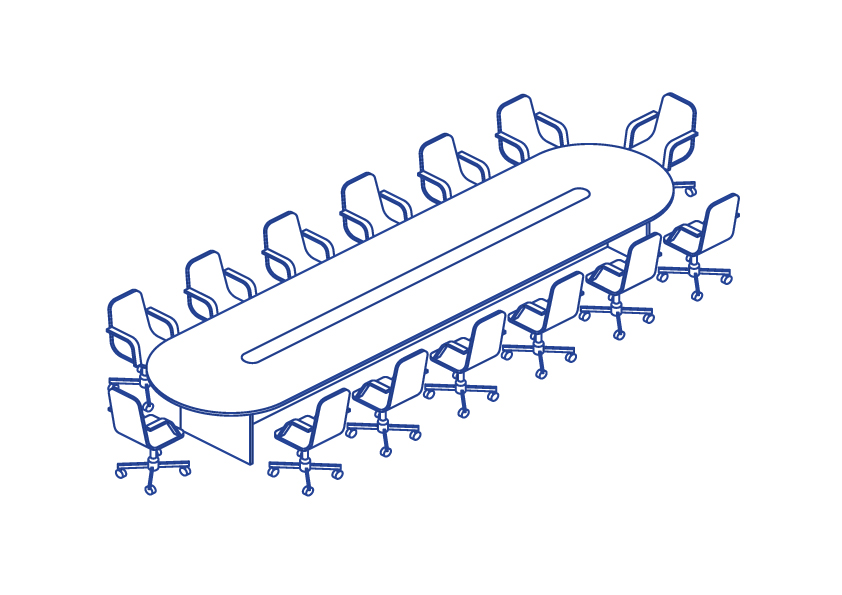
ミーティングを絵にすると、みんなで会議をしているイメージです。
イラストのように、主催する人(ホスト)を進行役としてみんなで一堂に顔を合わせて話し合う空間と言えます。
Zoom会議と言えばこちらのZoomミーティングになるでしょう。参加者が自分でカメラやマイクのオンオフを操作でき、参加者全員と画面の共有を行うことができます。通常の対面の会議と同じように、進行役(ホスト)を中心に参加者全員で話し合いができます。
補足的なツールとしてルーム内でチャット機能が使用でき、文字で伝達できるのでURLの共有や文章での補足ができます。面談や面接、お客様との打ち合わせ、課などの部署単位でのグループミーティングなどに向いています。
【Zoomミーティングならではの機能】ブレイクアウトルーム
ブレイクアウトルームとは、途中で参加者を少人数のグループに分けることができる機能です。研修などでテーブルごとにグループワークを行うことがあると思いますがまさにそのイメージになります。
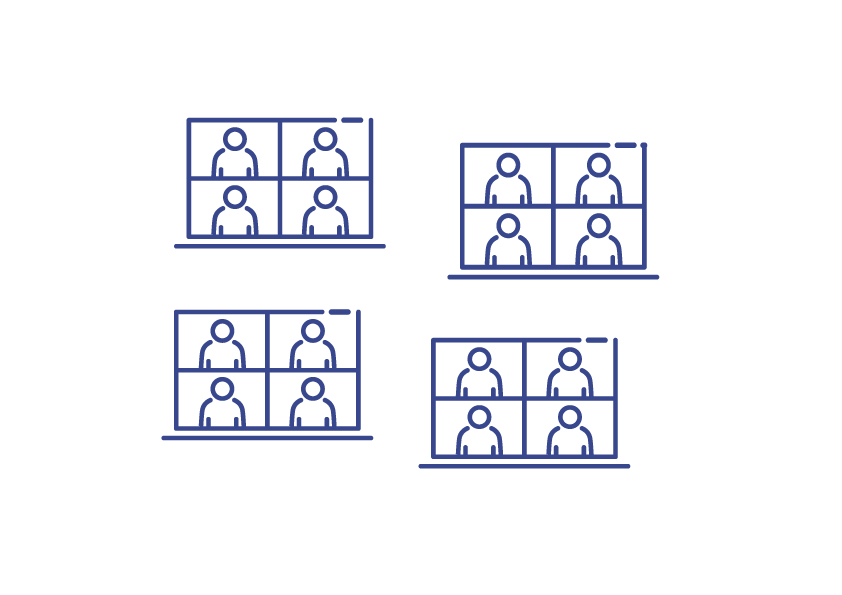
主催者(ホスト)側が操作して、ルームを分けたり、元の1つの会議に戻すことができます。ルームメンバーを自動でランダムに決めることもできますし、事前にメンバーを設定しておくこともできます。また、ホストは途中で参加したいルームに参加することも、参加者を別のルームに移動させることもできます。
このようにZoomミーティングは、オンライン上でワークショップやグループディスカッションを行うことができる機能も備えています。
Zoomミーティングのプラン
無料プランでは会議の時間に40分までの制限があります(参加人数に関係なく適用される)。有料プランでは時間制限はなく、最大参加人数によって「プロ(~100名)」「ビジネス(~300名)」とプランが分かれています。各々のプランに「大規模ミーティング」をアドオンすると参加者数が最大500名または1,000名のミーティングを主催できます。
Zoomウェビナー
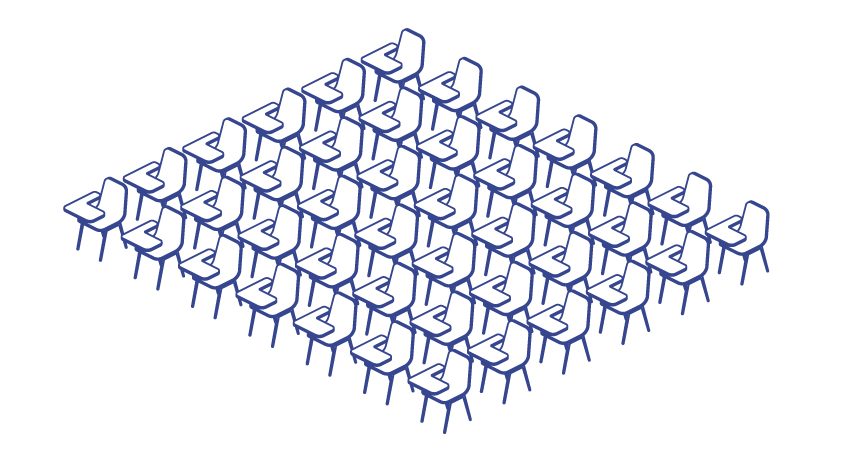
一方Zoomウェビナーは絵にするとこんな感じで、発表者が壇上で講演を行い、参加者がそれを聞いているイメージです。基本的には、発表者(登壇者)から視聴者への一方向の配信になります。主催者側の映像・音声が一方通行に配信される仕組みなので、視聴者側は自分のカメラやマイクを操作することはできない仕様(カメラもマイクもオフ)になっています。また、同時に参加しているほかの参加者の名前や人数は表示されません。
Q&A、チャット、投票の機能が備わっているので、視聴者は見ているだけではなく参加型の視聴ができるのが特徴です。特にチャット機能は、意見・感想を募ったり、視聴側への問合せをしたりする機能としても活用されます。
ウェビナーは、講演会、セミナー、商品説明会、勉強会・研修会などに向いています。ちなみにウェビナーという用語は、ウェブ(Web)とセミナー(Seminar)を合わせた造語で、オンラインで行うセミナーという意味です。
【Zoomウェビナーならではの機能】パネリスト
ウェビナーでは配信する「ホスト」と「視聴者」という1対多の構成が基本です。この時に、ホスト(主催者)側から指定の視聴者にパネリストという権限の付与ができます。パネリストになると自分の画面・音声を視聴者と共有できるようになるので、一般的には講演を行う登壇者がパネリストになり、画面共有や音声をコントロールして講演を進めていくという使い方になります。
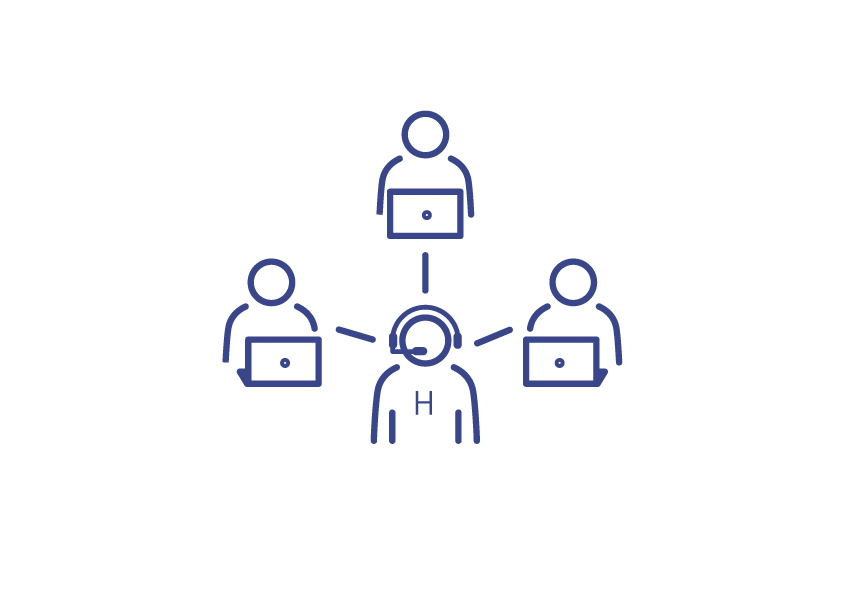
運営側は配信中に、投票機能の操作、Q&A・チャットなどの機能への対応が必要となりますので、ホストと一緒にチームとして動けるようにサポートスタッフを数名パネリストにしておき、各々の役割を決めて進行していくと運営がスムーズになります。特に投票機能は行うとすぐに集計ができ、結果の共有もできるので投票の開始やストップ、結果表示などの円滑な操作でイベントのクオリティも高まります。
Zoomウェビナーのプラン
ウェビナーはZoomミーティングにアドオン(有料の機能拡張)として追加して使用できるライセンスです。
申し込みができるのはZoomミーティングの有料プランに加入していることが条件となります。無料のライセンスでは申し込みができないので注意しましょう。
こちらも最大参加人数により500名、1,000名、3,000名、5,000名、10,000名と分かれています(機能はすべて同じ)。参加する人数によって費用も変わるため事前に開催目的や対象人数を想定しておく必要があります。
まとめとしてミーティングとウェビナーの違いを一覧表にしました。
| ミーティング | ウェビナー | |
|---|---|---|
| 最大参加人数 | 無料:~100名(40分まで) 有料:プロ~100名/ビジネス~300名 大規模ミーティングアドオンで~1,000名 |
有料:500~10,000名 |
| カメラ・マイク操作 | 全参加者 | ホスト・パネリストのみ |
| 参加者リスト | 全参加者が閲覧可 | ホスト・パネリストのみ表示 |
| 画面共有 | 全参加者 | ホスト・パネリストのみ |
| チャット | 〇 | 〇 |
| 質疑応答(Q&A) | × | 〇 |
| ブレイクアウトルーム | 〇 | × |
ミーティングとウェビナーの違いをご理解いただけましたでしょうか。開催するイベントのプログラムでどちらが適しているかが決まります。
※料金・機能は変動する場合があります。
Zoom公式サイトにてご確認ください
https://Zoom.us/pricing (外部リンク)
前の記事
次の記事